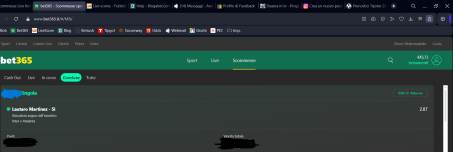Dopo aver scelto la vs immagine da pubblicare, premete il tasto stamp (o print) del vostro pc,cosi facendo è come se fate una foto alla vs immagine, successivamente andate in start>tutti i programmi>accessori e cliccate su paint, o per evitare tutti questi passaggi fatevi un collegamento sul Desktop con paint appunto.Una volta aperto il programma cliccate su incolla se avete come sistemo operativo Windows 7 se invece avete ancora Windows XP andate in alto a sinistra alla voce Modifica e successivamente cliccate su Incolla.Vi ritroverete la vs immagine quasi pronta per essere pubblicata ma quando si effettua l'operazione col tasto stamp non è che si ''fotografa'' solo l'immagine che interessa ma ovviamente tutta la pagina web e quindi occorre iniziare a ritagliare solo la parte che interessa, l'immagine da postare dunque.Io vi citero' come ritagliare con Microsoft Office Picture Manager compreso in Microsoft Office 2003 o 2010.Questa operazione è fattibile anche con lo stesso paint ma io non l'ho mai fatto, quindi vi citero' la prima opzione.
Dopo aver incollato l'immagine, andate nei menu a tendina in alto a sx di paint e cliccate su salvate con nome, solitamente si salvano sul desktop.Quindi andate sul vs Desktop e aprite il file che avete appena salvato, sempre nei menu a tendina posti in alto, troverete la voce Immagine, cliccateci e successivamente fate cli su ritaglia.Dopo aver ritagliato la parte che interessa, cliccate su ok, tasto posto in basso a destra oppure cliccate sulla classica X che serve a chiudere il programma e alla domanda: vuoi salvare? Cliccate oviamente su si.A questo punto siete pronti per pubblicare la vs immagine ,per far cio' avete bisogno di collegarvi ad un hosting che consente questa operazione.Ci sono diversi hosting che permettono quanto, i due piu' frequentati sono sicuramente http://imageshack.us/ e http://tinypic.com/ ottimo anche http://www.postimage.org/ che consiglio perchè non occorre registrazione ed è veloce, se andate qui copiate il codice dove c'è scritto Link diretto.Una volta collegati ai siti citati caricate l'immagine e copiate il codice che vi occorre per pubblicare l'immagine, per fare questo basterà cliccare sul tasto browse se siete collegati a ImageShack sul tasto scegli file se collegati a TinyPic, caricate l'immagine , successivamente cliccate su carica immagine o upload image, come volete a questo punto avrete una serie di link a vs disposizione.Se state utilizzando ImageShack copiate il 2° codice, dove c'e scritto: Collegamento diretto, non confondetevi con: Codice forum, quello pubblicherà il link non l'immagine.Una volta copiato il link presente nel collegamento diretto, cliccate sul bbcode che ha come immagine la montagnetta, lo trovate subito sotto la B in grassetto per intenderci, si aprirà una finestrella, incollate il link e il gioco è fatto.Questo se state utilizzando ImageShack se invece utilizzate TinyPic dopo aver caricato l'immagine avete 2 scelte, o copiate il link dove c'è scritto IMG Code for Forums & Message Boards o copiate il link sotto la voce Direct Link for Layouts.Se copiate il 1° non cliccate sull'immagine con la montagnetta perchè il BBcode IMG (Immagine) è già presente se invece copiate il 2° link dovete cliccare sul BBcode con la montagnetta.Voi direte, per risparmiare tempo copio il primo visto che ha già il BBcode presente, discorso logico ma c'è una piccola differenza e vi spiego qual'è.Se copiate il primo link con il BBcode IMG già presente non avete l'opportunità di postare l'immagine dove volete, mentre coi ns nuovi BBcode l'immagine potrete pubblicarla, a sx al centro o a dx quindi come meglio preferite.
Altro piccolo particolare, come sapete betonlybet dispone di molte funzionalità e una delle novità riguarda proprio l'upload di immagini, video e Files.Come avrete notato , sotto il campo per poter scrivere esistono adesso 3 nuovi campi con menu a tendina, non occorrerà quindi digitare l'url dell'hostin almeno per voi che siete su betonlybet
Mi auguro di esser stato chiaro se c'è qls che non avete capito, non chiedete che ho perso mezz'ora per sta guida